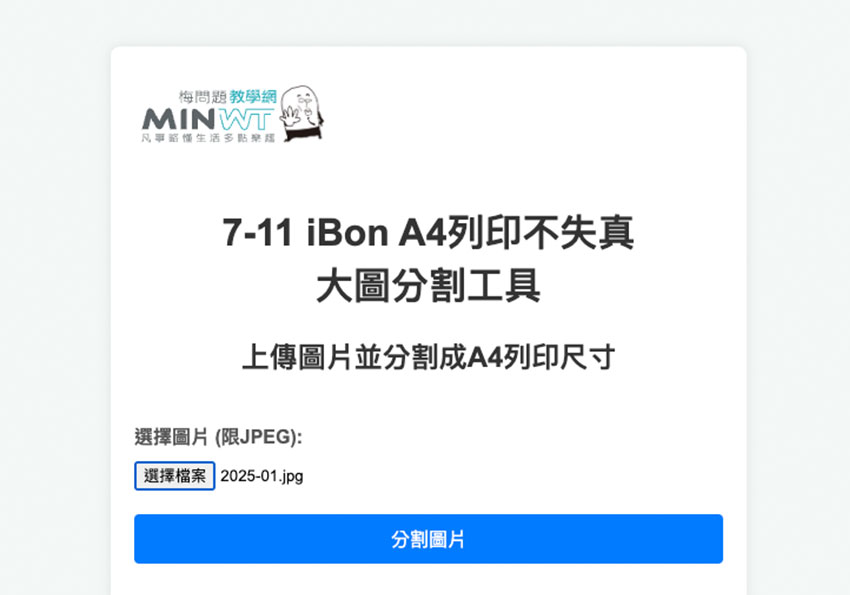
因此上網爬了許多大圖的分割工具,總找不到一個合用的,所以梅干就用ChatGPT來開發一個符合自己所需的大圖分割工具,沒想到現在ChatGPT愈來愈強大了,不但提供原始碼,甚至還邊寫邊加註解,真的相當貼心,但今天不是要來與大家分享ChatGPT的使用,而是要與大家來分享,由ChatGPPT所寫的7-11 iBon大圖分割器,只要將圖片上傳,立即就可將圖片分割成符合7-11 iBon A4的列印尺寸,這對於平常需要將大圖進行分割的朋友,就不用再手動慢慢切啦!直接透過這個平台,就能快速的將大圖進行分割與下載啦!
大圖分割器
Step1
首先進入後,點選選擇案,選擇要分割的大圖。
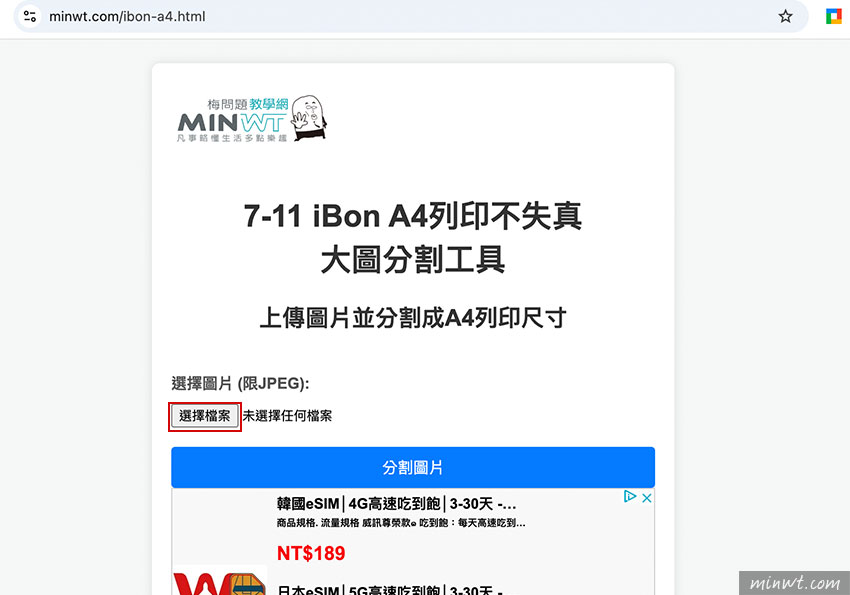
Step2
接著再按下分割圖片鈕。
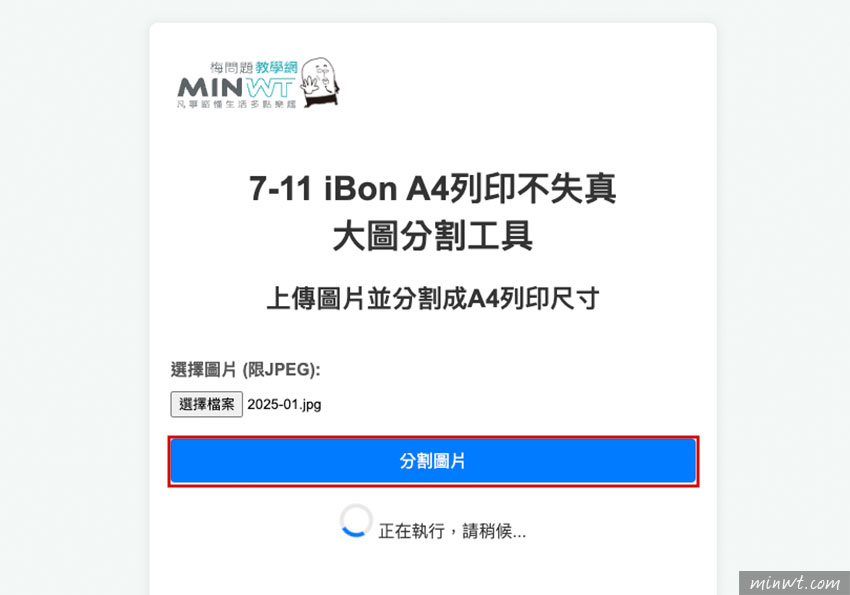
Step3
分割完畢後,在分割圖片鈕下方,就會出現下載連結,當點了下載後,主機隨即會將檔案自動刪除,因此各位也不用擔心檔案外流的問題。
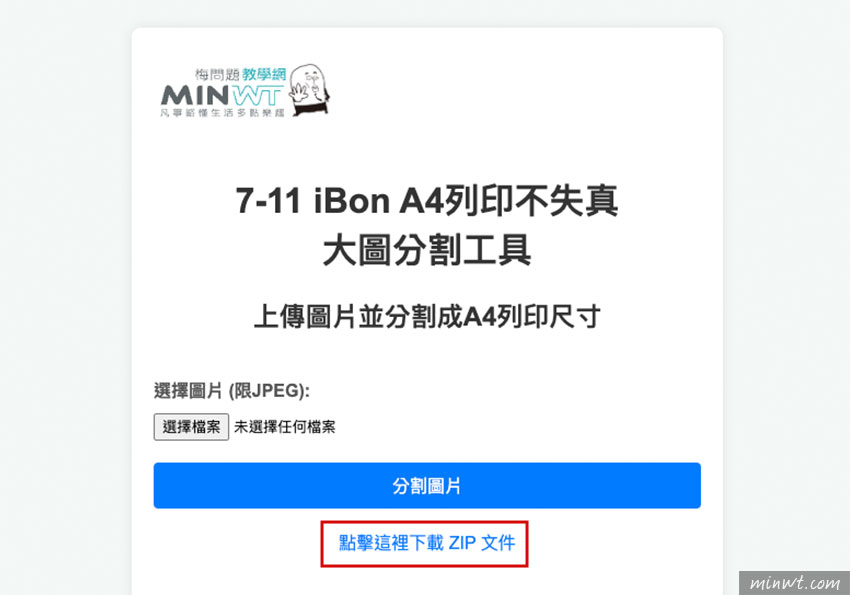
Step4
下載解壓縮後,就會看到已分割成一張一張A4的列印尺寸,同時會看到當不足A4的範圍則會自動補上中灰色,最主要的原因就在於,現在iBon會自動偵測圖檔,當有空白處,就會視為透明,圖片就會硬生生的被延展。
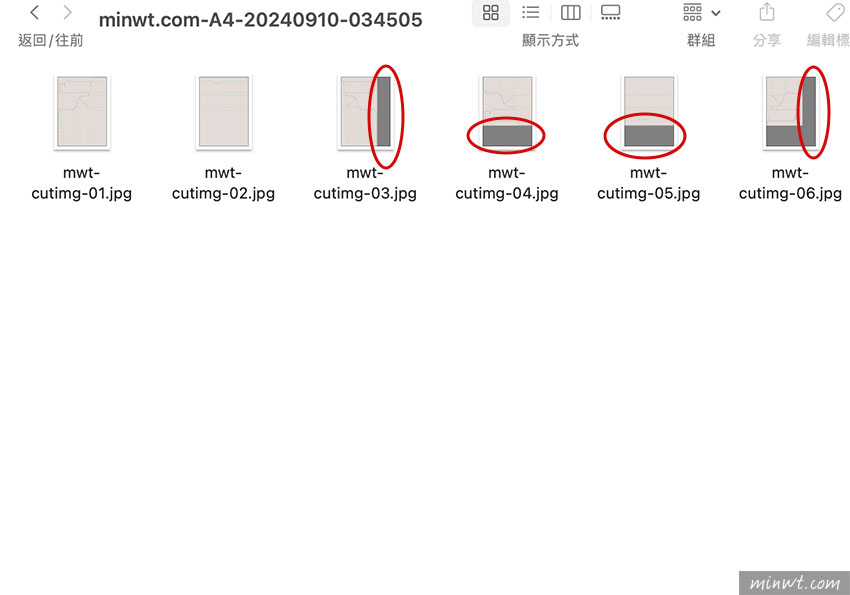
Step5
這時再把分割好的檔案上傳到iBon。
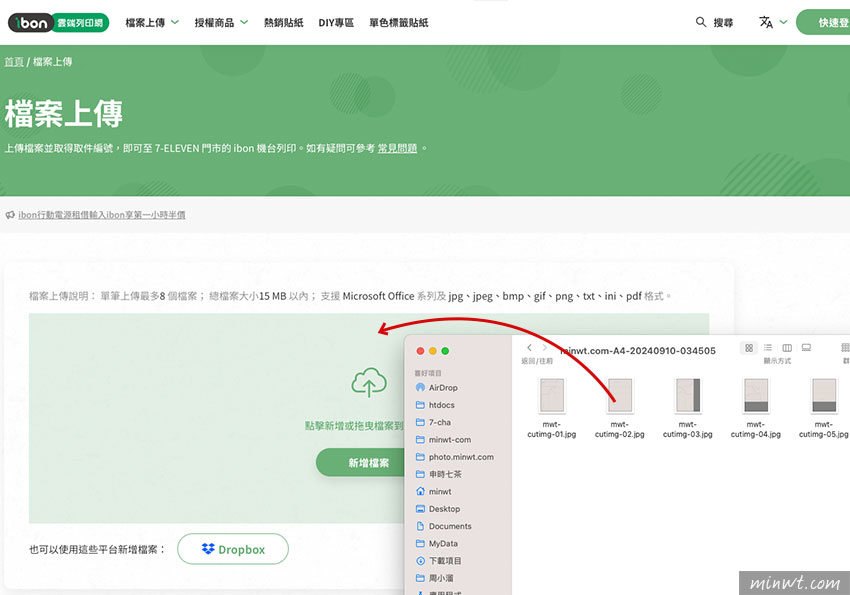
Step6
上傳完畢後,就可到iBon中將剛剛分割好的小圖一一的給列印出來。
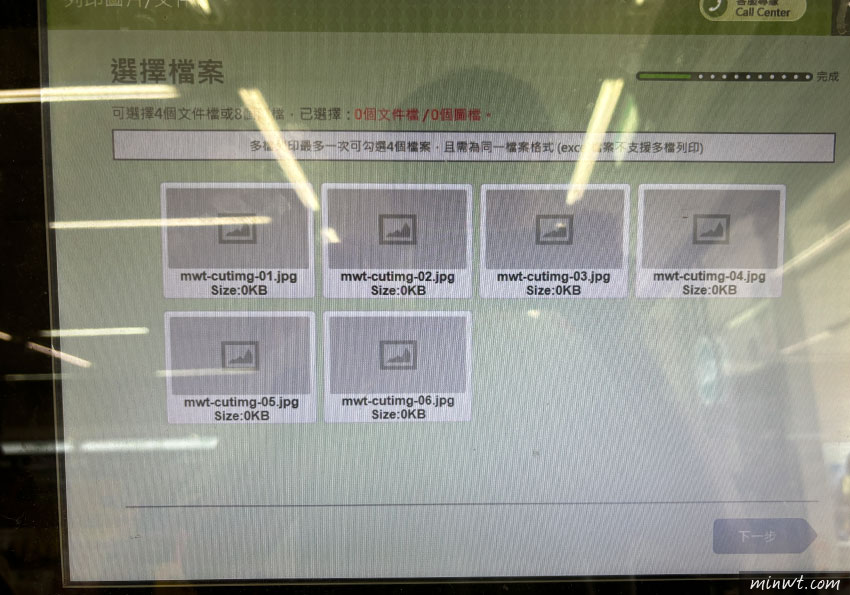
Step7
鏘~鏘~而白色邊就是膠合處。
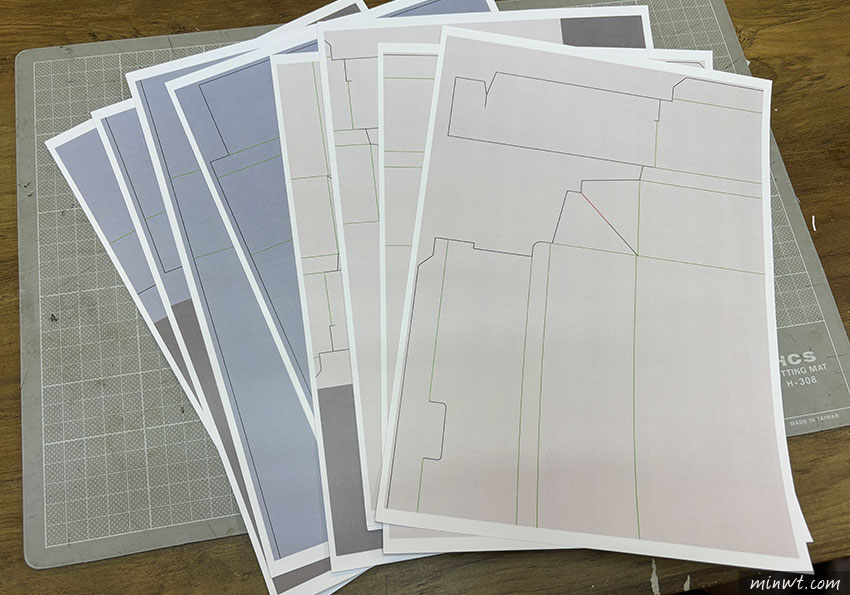
Step8
鏘~鏘~當黏貼完畢後,就可折成紙盒啦!是不是超方便的呀!下回有需要的朋友,不妨可多加利用囉!


